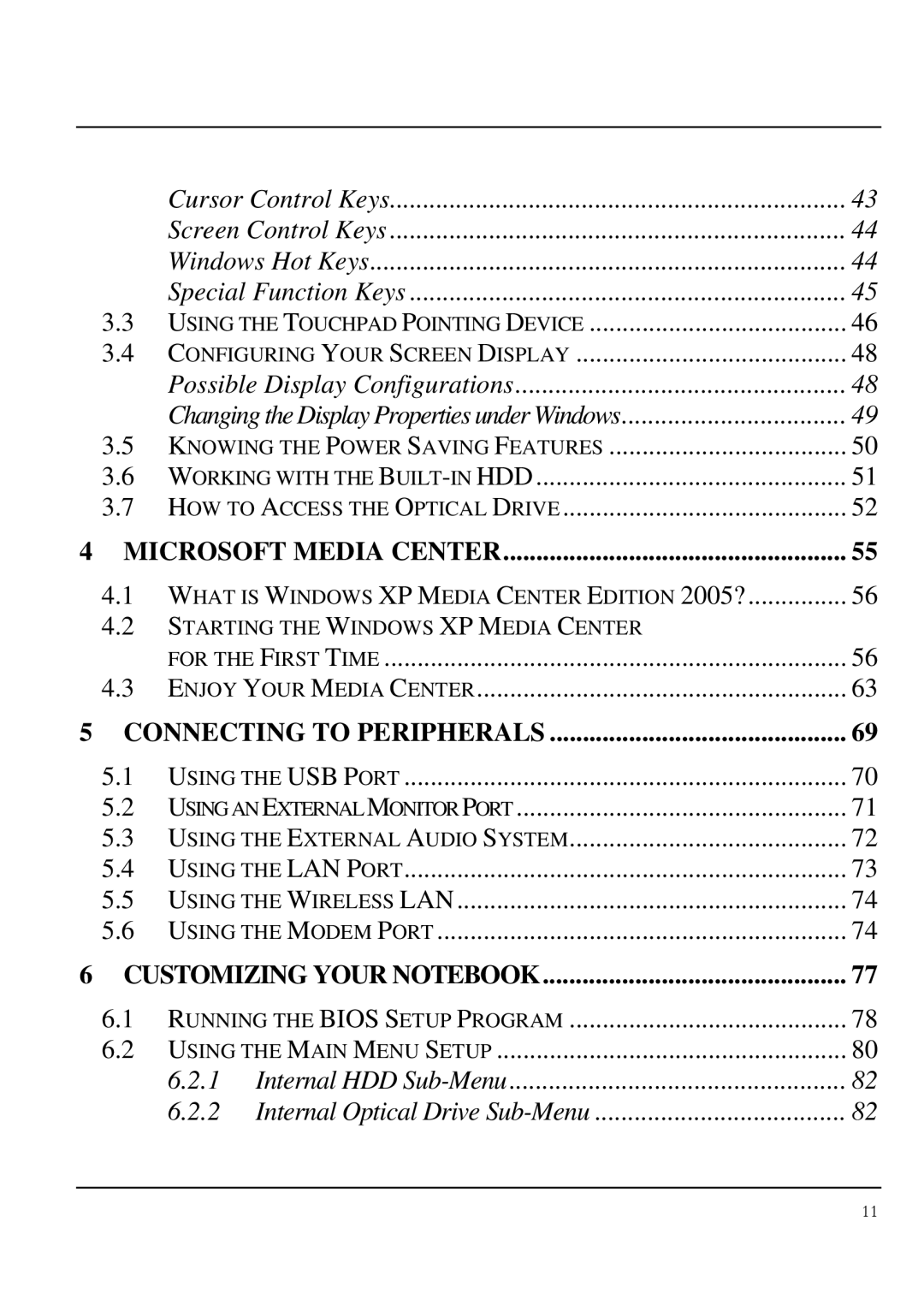| Cursor Control Keys | 43 |
| Screen Control Keys | 44 |
| Windows Hot Keys | 44 |
| Special Function Keys | 45 |
3.3 | USING THE TOUCHPAD POINTING DEVICE | 46 |
3.4 | CONFIGURING YOUR SCREEN DISPLAY | 48 |
| Possible Display Configurations | 48 |
| Changing the Display Properties under Windows | 49 |
3.5 | KNOWING THE POWER SAVING FEATURES | 50 |
3.6 | WORKING WITH THE | 51 |
3.7 | HOW TO ACCESS THE OPTICAL DRIVE | 52 |
4 MICROSOFT MEDIA CENTER | 55 | |
4.1 | WHAT IS WINDOWS XP MEDIA CENTER EDITION 2005? | 56 |
4.2STARTING THE WINDOWS XP MEDIA CENTER
|
| FOR THE FIRST TIME | 56 |
| 4.3 | ENJOY YOUR MEDIA CENTER | 63 |
5 | CONNECTING TO PERIPHERALS | 69 | |
| 5.1 | USING THE USB PORT | 70 |
| 5.2 | USINGANEXTERNALMONITORPORT | 71 |
| 5.3 | USING THE EXTERNAL AUDIO SYSTEM | 72 |
| 5.4 | USING THE LAN PORT | 73 |
| 5.5 | USING THE WIRELESS LAN | 74 |
| 5.6 | USING THE MODEM PORT | 74 |
6 | CUSTOMIZING YOUR NOTEBOOK | 77 | |
| 6.1 | RUNNING THE BIOS SETUP PROGRAM | 78 |
| 6.2 | USING THE MAIN MENU SETUP | 80 |
|
| 6.2.1 Internal HDD | 82 |
|
| 6.2.2 Internal Optical Drive | 82 |
|
|
|
|
|
|
| 11 |